在使用windowsxp系统过程中,我们需要定期去更新硬件驱动,如果没有及时去更新的话,那么可能会导致一些错误。下面的小编就为大家分享WindowsXP更新硬件驱动的具体方法。有需要的朋友们,都过来一起看看吧!
方法一、使用驱动精灵更新
1、
2、打开下载好的安装包并进行安装,再打开安装好的驱动精灵,单击立即检测检测可用的新驱动版本。(详细操作请见下图)
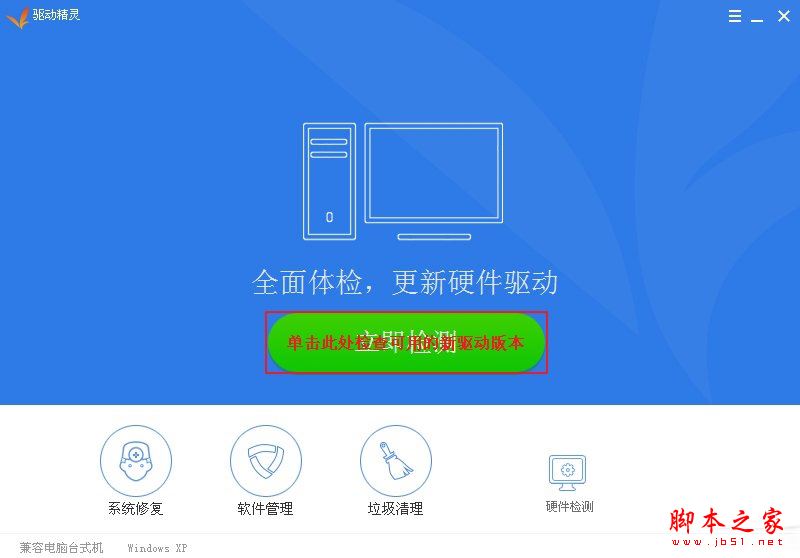
3、等待检测完毕后根据需要选择性更新,最后根据屏幕上的提示安装新的驱动。(详细操作请见下图)
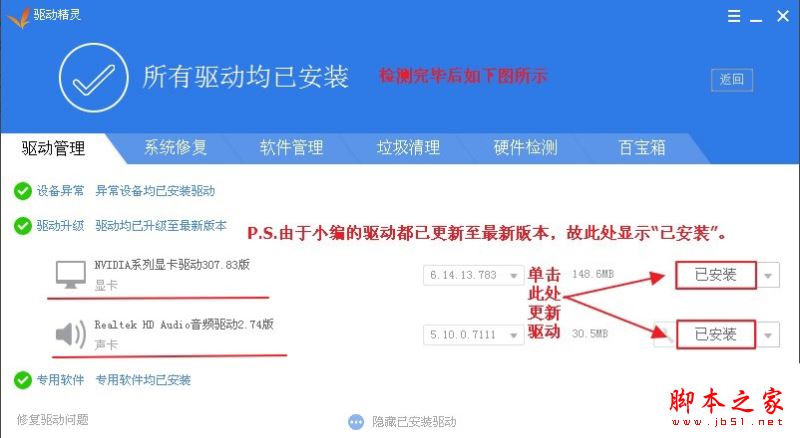
方法二、使用Windows组件更新
1、鼠标右键单击桌面上的我的电脑,选择设备管理器。
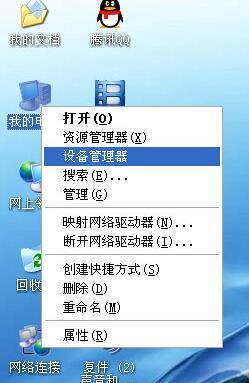
2、找到要更新驱动的设备并用鼠标右键单击选择属性。(这里以显示卡为例,其他设备操作类似)
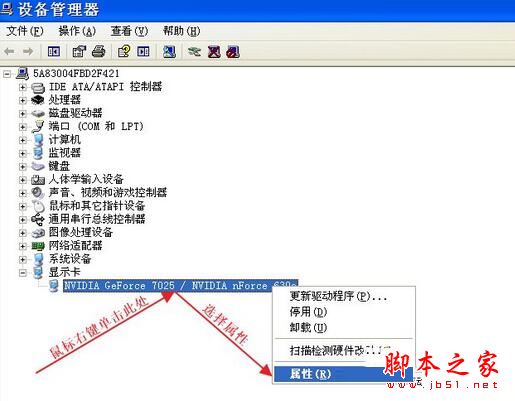
3、在弹出来的对话框中选择驱动程序选项卡,再单击更新驱动程序调出驱动更新向导。
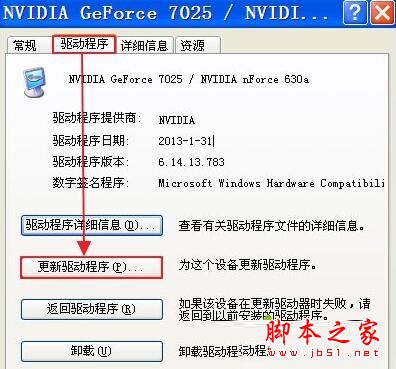
4、此时插入该硬件附带的安装CD,单击下一步即可安装该硬件的最新驱动程序。
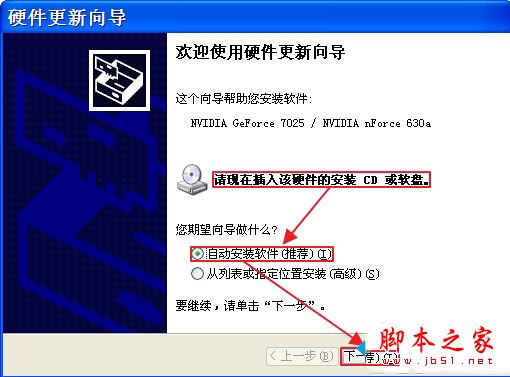
注意事项:
1、建议使用像驱动精灵等专业的硬件管理软件,易于管理驱动程序。
2、推荐使用方法一,如果想使用方法二,建议使用Windows7及其以上以上版本。
以上就是的小编为大家介绍的WindowsXP系统更新硬件驱动的两种方法介绍了,大家可以根据自己的需求,任选一种方法进行操作!